电脑用不了google浏览器怎么回事 电脑不能使用谷歌浏览器如何处理
更新时间:2024-05-14 14:13:00作者:qiaoyun
google浏览器相信大家都很喜欢吧,但是使用的时候可能会遇到一些问题,比如就有一些用户在安装谷歌浏览器之后,发现电脑用不了google浏览器,许多人遇到这样的问题都不知道该怎么办,如果你有遇到一样情况的话,可以跟随笔者一起来看看电脑不能使用谷歌浏览器的处理方法。
方法如下:
1、在电脑上打开Google浏览器。
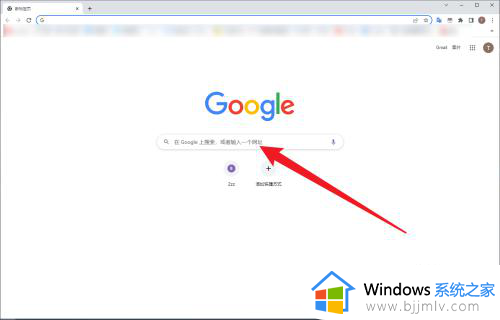
2、点击浏览器右上角的三个点。
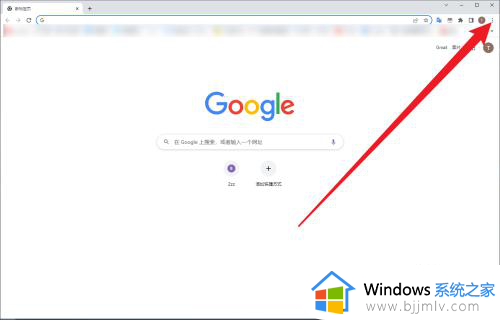
3、在弹出来的系统菜单中点击设置。
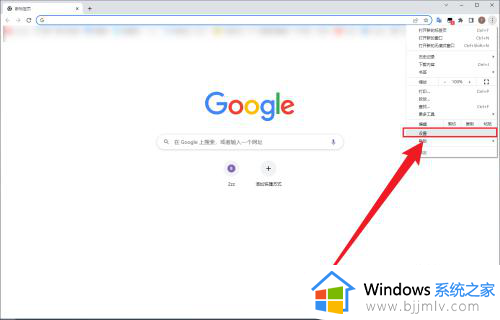
4、接着在设置页面点击左侧的重置设置。
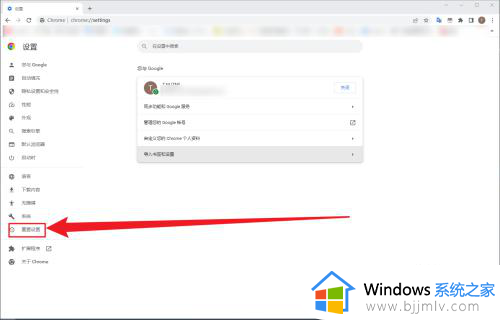
5、点击重置设置页面中的将设置还原为原始默认设置。
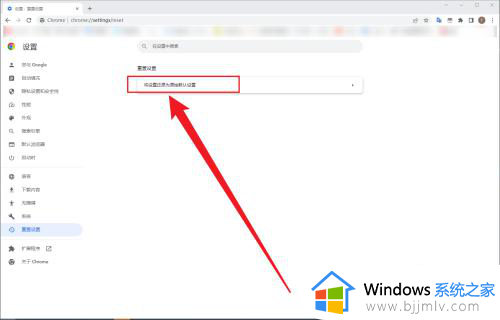
6、在弹出的对话框中点击重置设置来确认,重置完成后重启浏览器就可以了。
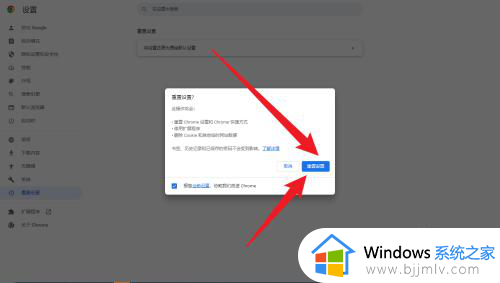
以上给大家介绍的就是电脑用不了google浏览器的详细解决方法,有遇到一样情况的用户们可以参考上述方法步骤来进行解决,相信能够帮助到大家。
电脑用不了google浏览器怎么回事 电脑不能使用谷歌浏览器如何处理相关教程
- 电脑使用谷歌浏览器打不开网页怎么回事 电脑上谷歌浏览器无法打开网页如何处理
- 电脑下载了谷歌浏览器用不了怎么办呢?电脑下载了谷歌浏览器用不了如何解决
- 谷歌浏览器崩溃了怎么回事 谷歌浏览器崩溃了怎么处理
- 谷歌浏览器的翻译功能用不了怎么办 谷歌浏览器翻译用不了处理方法
- 谷歌浏览器打不开怎么回事 谷歌浏览器打不开如何解决
- pc谷歌浏览器用不了如何解决 电脑为什么用不了谷歌浏览器
- 谷歌浏览器怎么更新不了 为什么谷歌浏览器不能更新
- 谷歌浏览器无法添加扩展程序怎么回事 谷歌浏览器不能安装扩展程序如何处理
- 谷歌搜索为什么用不了 谷歌浏览器搜索无法使用怎么办
- 怎样下载谷歌浏览器电脑版 如何下载谷歌浏览器在电脑
- 惠普新电脑只有c盘没有d盘怎么办 惠普电脑只有一个C盘,如何分D盘
- 惠普电脑无法启动windows怎么办?惠普电脑无法启动系统如何 处理
- host在哪个文件夹里面 电脑hosts文件夹位置介绍
- word目录怎么生成 word目录自动生成步骤
- 惠普键盘win键怎么解锁 惠普键盘win键锁了按什么解锁
- 火绒驱动版本不匹配重启没用怎么办 火绒驱动版本不匹配重启依旧不匹配如何处理
电脑教程推荐
win10系统推荐